Расчет доходности облигаций А, В и С при их приобретении по текущим ценам (в нулевой год)
· в ячейку А25 введите заголовок четвертой таблицы Доходность облигаций. Выделите ячейку А25, нажмите кнопку Полужирный и затем кнопку Курсив, выберите цвет шрифта заголовка (инструмент Цвет шрифта);
· выделите интервал ячеек А3:А6, нажмите кнопку Копировать, затем установите курсор на ячейке А26 и нажмите кнопку Вставить;
· в ячейке В27 рассчитаем доходность для облигации А при ее приобретении по текущей цене:
(Номинал + Сумма купонных выплат * Количество лет до погашения - Цена облигации)/(Цена облигации* Количество лет до погашения).
Для этого ввести в ячейку В27 формулу: =(B4+C13*D4 - B20)/(B20*D4);
· скопируйте формулу из ячейки В27 в ячейки В28 и В29;
· выделите ячейки В27:В29, выберите пункт в главном меню Формат – Ячейки - выберите вкладку Число-Числовые форматы-Процентный. В окно Число десятичных знаков-введите цифру 3. Нажмите ОК;

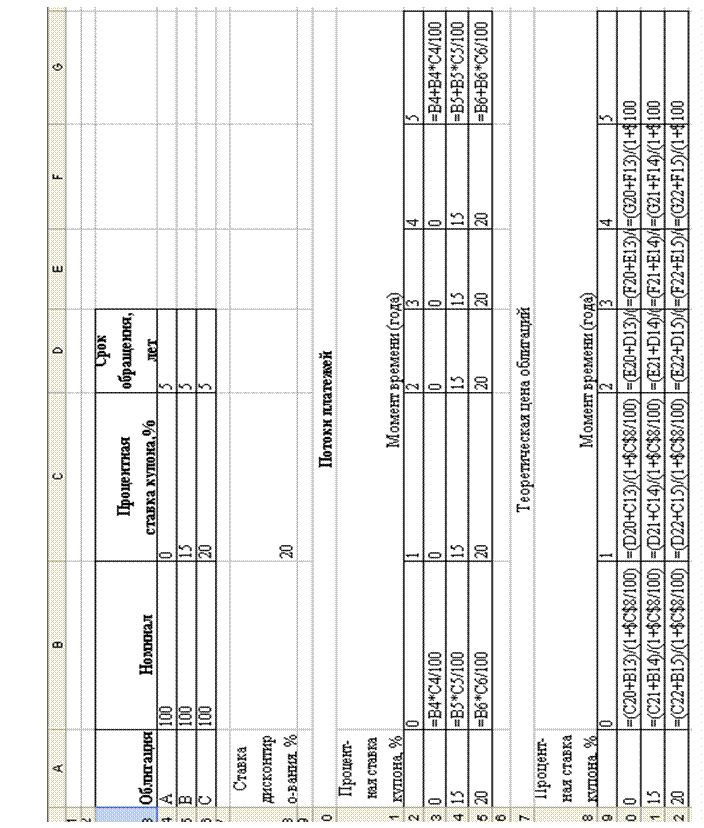
·
Таблица 42. Анализ рынка облигаций. Показ вычислений
| А | В | С | D | E | F | G | |
| Облигация | Номинал | Процентная ставка купона, % | Срок обращения, лет | ||||
| А | |||||||
| В | |||||||
| С | |||||||
| Ставка дисконтирования, % | |||||||
| Потоки платежей | |||||||
| Процентная ставка купона, % | Момент времени (года) | ||||||
| Теоретическая цена облигаций | |||||||
| Процентная ставка купона, % | Момент времени (года) | ||||||
| 40,188 | 48,225 | 57,870 | 69,444 | 83,333 | |||
| 85,047 | 87,056 | 89,468 | 92,361 | 95,833 | |||
| 100,000 | 100,000 | 100,000 | 100,000 | 100,000 |
· выделите красным цветом наиболее выгодную для приобретения облигацию, то есть облигацию, с наиболее высокой доходностью (ячейки А27:В27);
· осуществите обрамление данной таблицы, а также ее шрифтовое и цветовое оформление. В результате вашей работы на экране появится следующий фрагмент таблицы:
| А | В | |
| Доходность облигаций | ||
| Облигация | ||
| А | 29,7660% | |
| В | 21,1537% | |
| С | 19,1464% |
· Таким образом, вычислены доходности, которые служат основным инструментом для анализа облигаций.
Самостоятельная работа
· создайте на новом (Лист2) рабочем листе новую таблицу с исходными данными табл. 43;
· создайте таблицу потока платежей по данным облигациям (см. п. 3.4);
· создайте таблицу теоретических цен по данным облигациям (см. п. 3.5);
Таблица 43. Задание для самостоятельной работы
| Облигация | Номинал | Процентная ставка купона, % | Срок обращения,лет |
| А | |||
| В |
· рассчитайте доходность по каждой из облигаций при ее покупке в нулевой год (см. пп. 3.6);
· продемонстрируйте работу преподавателю;
· сохраните в своей папке книгу с именем ОБЛИГАЦИЯ. Завершите работу программы.
Отчет о проделанной работе
Распечатка полученных таблиц.
Литература: [6], c. 284-290.
Работа 11. ПРОГНОЗИРОВАНИЕ КУРСА ВАЛЮТЫ
Цель работы
Научить пользователя основным приемам использования прогнозирования графического аппарата электронных таблиц.
2. Основные теоретические положения
Одним из распространенных методов прогнозирования является анализ временных рядов.
Временной ряд - это набор чисел, “привязанный” к последовательным, обычно равноотстоящим моментам времени. Данный ряд чисел получается как результат наблюдения за ходом некоторого процесса. Временным рядом, например, будет являться таблица значений изменения курса доллара с 19 марта по 23 апреля 2008 года.
На основе информации о прошлом возможно, при помощи статистических методов выявлять и оценивать характеристики данного процесса в будущем, то есть осуществлять прогнозирование.
Во-первых, используется графическое отображение изменения процесса во времени и строится тренд, то есть общее направление изменения, тенденция, который на основе прошлых значений показывает, как данный график будет изменяться в будущем. С использованием уравнения тренда можно рассчитать значение переменной на любую дату в будущем.
В Excel для построения уравнения тренда используется режим Линия тренда.
3. Порядок выполнения задания
Задание. Создать таблицу для прогнозирования курса доллара.
Ввод исходной таблицы
· Выполните команды: Пуск – Программы – Microsoft Excel (OpenOffice.org Calc). На экране появится чистый рабочий лист. Введите данные из исходной табл. 44.
Таблица 44. Таблица исходных данных
| A | B | C | D | E | F | G | |
| Изменение курса доллара | |||||||
| № | |||||||
| Дата | 19.03.08 | 26.03.08 | 02.04.08 | 09.04.08 | 16.04.08 | 23.04.08 | |
| Курс | 24,25 | 25,65 | 26,33 | 25,87 | 25,33 | 24,85 |
3.2. Построение графика Изменение курса доллара
· В главном меню выберите пункт Вставка, а в появившемся меню нажмите на пункт Диаграмма.
3.2.1. Шаг 1
· При рпботе с Excel в списке типов диаграмм Тип щелкните по пункту График. Среди видов графиков щелкните по картинке в левом верхнем углу. В правой нижней части окна появится запись: График отражает развитие процесса по времени или по категориям. Нажмите кнопку Далее.
В программе OpenOffice.org Calcв списке типов диаграмм Тип диаграммы щелкните по пунктуЛинии.Выберите второй тип графика (Линии и точки), Далее.
3.2.2. Шаг 2
· При работе с Excel введите диапазон ячеек в поле Диапазон. Для этого в таблице Изменение курса доллара выделите диапазон ячеек B4:G4. В верхней части окна появится изображение графика. В нижней части окна справа от надписи Ряды в установите флажок рядом с пунктом Строках. Перейдите на вкладку Ряд и в поле Подписи оси Х введите диапазон В2:G2. Нажмите кнопку Далее.
В программе OpenOffice.org Calcвведите Диапазон данных, для этого в таблице Изменение курса доллара выделите диапазон ячеек B4:G4.Установите флажок Ряды данных в строках, галочку Первая строка как надпись (Первый столбец как надпись галочки не должно быть), Далее.
Шаг 3
· При работе с Excel в появившемся окне выберите закладку Заголовки. В поле Название диаграммы введите Изменение курса доллара. В поле Ось X введите Дата. В поле Ось Y введите Курс. Нажмите кнопку Далее.
В программе OpenOffice.org Calc (в окне Диапазон данных курсор стоит на Название) щелкнуть курсором мыши по  слева от поля Диапазон для: Название, затем по ячейке А4 в таблице Изменение курса доллара, Далее.
слева от поля Диапазон для: Название, затем по ячейке А4 в таблице Изменение курса доллара, Далее.
3.2.4. Шаг 4
· При работе с Excel в списке Выберите диаграмму на листе щелкните по указателю Отдельном. Нажмите кнопку Готово. На новом листе с названием Диаграмма1 появится график изменения курса доллара за период с 19 марта по 23 апреля.
В программе OpenOffice.org Calcв окне Заголовок введите Изменение курса доллара, в окне Ось Х введите Дата, в окне Ось Y введите Курс, Готово.
3.3. Построение линии тренда
В программе Ехсе1:
· Установите указатель мыши точно на линию графика и нажмите правую клавишу мыши. В появившемся меню выберите команду Добавить линию тренда. Откроется окно Линия тренда, в котором выберите тип Линейная;
· Перейдите на вкладку Параметры. В появившемся окне установите флажок (v) в окне с названием Показывать уравнение на диаграмме. Нажмите ОК;
· На том же графике появится прямая линия, представляющая собой тренд, то есть тенденцию изменения курса доллара, и ее уравнение (рис. 1).
В программе OpenOffice.org Calc:
· установите указатель мыши точно на линию графика и нажмите правую клавишу мыши. В появившемся меню выберите команду Вставить кривую регрессии. На графике появиться линия тренда.
· установите указатель мыши точно на линию графика и нажмите правую клавишу мыши. В появившемся меню выберите команду Вставить уравнение кривой регрессии. На графике появиться уравнение линии тренда.
3.4. Создание массива значений тренда(прогнозирование).
· Щелкните по вкладке Лист1в нижней части экрана. На экране появится таблица с исходными данными;
· В ячейку В6 введите название таблицы Значения тренда. Выделите диапазон ячеек B6:G6, нажмите кнопку Полужирный, затем нажмите кнопку Объединить и поместить в центре;
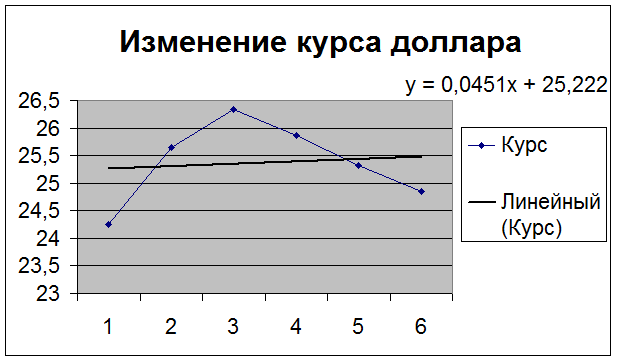
Рис. 1
· Выделите диапазон ячеек B2:G2, то есть ряд чисел, соответствующих номерам периодов, для которых указаны исходные значения курса доллара. Нажмите кнопку Копировать, затем установите курсор на ячейке В7 и нажмите кнопку Вставить;
· В ячейку А8 введите уравнение тренда (см. лист Диаграмма1) =0,0451*А7 + 25,222. В ячейке А8 появится число 25,222. При вводе адресов ячеек с клавиатуры не забудьте переключиться на латинский алфавит!!!
· В программе Есхе1:выделите диапазон ячеек A7:G8. В главном меню выберите пункт Данные, а в появившемся подменю щелкните по пункту Таблица подстановки. В появившемся окне в поле Подставлять значения по столбцам в введите А7. Нажмите ОК. В ячейках B8:G8 появятся значения тренда на соответствующие даты (можно вместо этого пункта просто скопировать формулу из А8 в В8:G8);
В программе OpenOffice.org Calc:выделите диапазон ячеек В7:G8. В главном меню выберите пункт Данные, а в появившемся подменю щелкните по пункту Совмещенные операции. В появившемся окне в поле Формулы ввести $A$8, в поле Строка ввода $А$7. Нажмите ОК. В ячейках B8:G8 появятся значения тренда на соответствующие даты (можно вместо этого пункта просто скопировать формулу из А8 в В8:G8).
· Выделите диапазон ячеек B7:G8, затем щелкните по кнопке Границы. В появившемся окне выберите вариант рамки.
Таким образом, составлен прогноз курса доллара на 30.04.08 (табл. 45).
Таблица 45. Прогноз курса доллара
| A | B | C | D | E | F | G | |
| Изменение курса доллара | |||||||
| № | |||||||
| Дата | 19.03.05 | 26.03.05 | 02.04.05 | 09.04.05 | 16.04.05 | 23.04.05 | |
| Курс | 24,25 | 25,65 | 26,33 | 25,87 | 25,33 | 24,85 | |
| Значение тренда | |||||||
| 25,222 | 25,2671 | 25,3122 | 25,3573 | 25,4024 | 25,4475 | 25,4926 |
Самостоятельная работа
3.5.1. Создайте на этом же рабочем листе новую таблицу с исходными данными по движению курса марки (табл. 46).
3.5.2. Постройте график изменения курса марки.
Таблица 46. Данные для самостоятельной работы
| Движение курса марки | ||||||
| № | ||||||
| Дата | 10.03.08 | 17.03.08 | 24.03.08 | 31.03.08 | 07.04.08 | 14.04.08 |
| Курс | 12,83 | 12,95 | 13,29 | 13,26 | 13,77 | 13,78 |
3.5.3. Постройте линию тренда и рассчитайте по уравнению тренда значение курса марки на 21.04.08 (на одну неделю вперед).
3.5.4. Продемонстрируйте работу преподавателю. Завершите работу программы, сохранив информацию в своей именной папке.
